Så här aktiverar du Nattläge på Twitter Desktop Web App

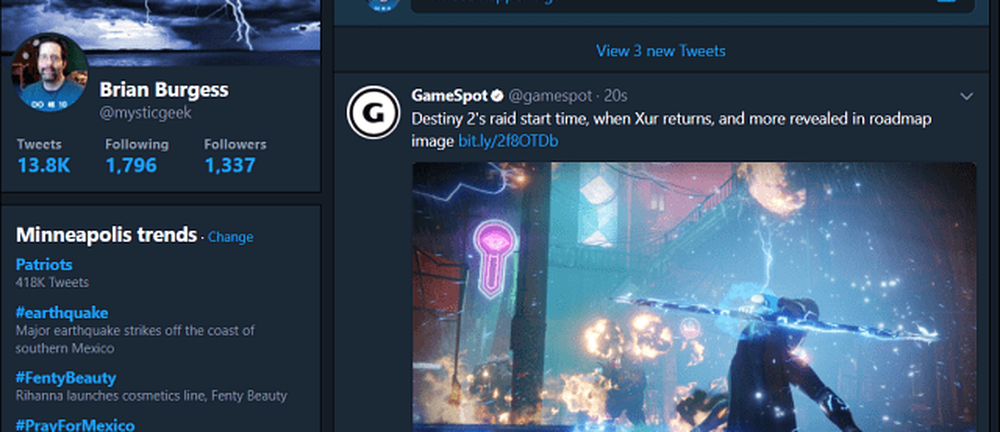
Om du någonsin är sent på datorn och framför en stor bildskärm med Twitter kan du behöva ge dina ögon en paus från att stirra på den vita bakgrunden för länge. Om du har hittat dig i det scenariot, har du tur. Twitter meddelade den här veckan att den har aktiverat "Night Mode" på sin hemsida.
Ett mörkt läge för Twitter på skrivbordet är inte nödvändigtvis något nytt som dedikerade Twitter-appar som TweetDeck har redan möjlighet. Det har också varit tillgängligt för Android och iOS Twitter-appar. Nu, efter en kort stund i beta, har funktionen kommit till webbversionen. Det ger skrivbordsbrukarnas ögon en paus från alla de ljusa vita i bakgrunden.
Tillgången till nattläge meddelades via företagets supportkanal:
Nu kan du aktivera nattläge på https://t.co/fuPJa3nVky! 🌙 Finns även på Twitter för iOS och Android. https://t.co/9AjOwcv3Zn
- Twitter Support (@TwitterSupport) 6 september 2017
Aktivera nattläge på Twitter
Om du använder ett anpassat färgschema på Twitter kan det hända att du kanske behöver justera några saker efter att du aktiverat Nattläge. För att aktivera Nattläge, logga in på ditt Twitter-konto i din webbläsare. Klicka sedan på din profilbild längst upp till höger på sidan. Välj Nattläge i rullgardinsmenyn.
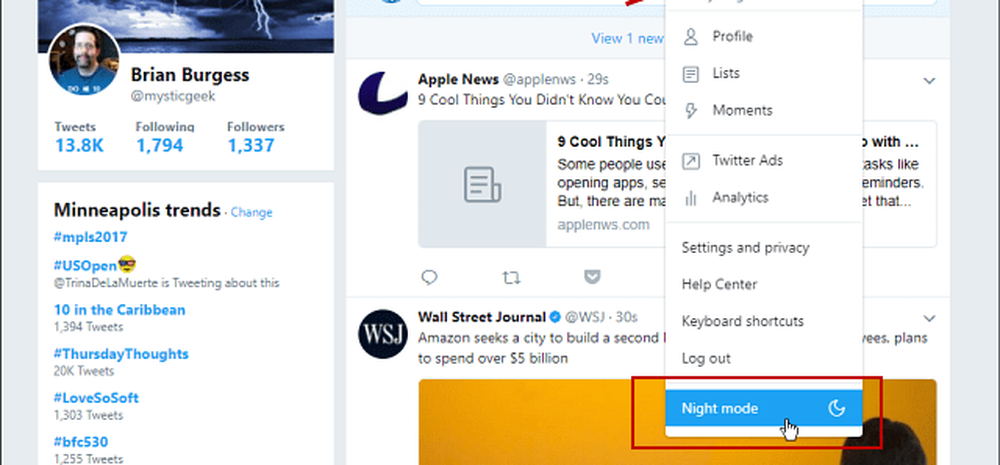
Twitter med standard vit bakgrund innan du aktiverar Nattläge. Efter timmar av så mycket ljus vit behöver dina ögon en paus.
För att stänga av det går du bara tillbaka till menyn och klickar på Nattläge igen för att stänga av det.
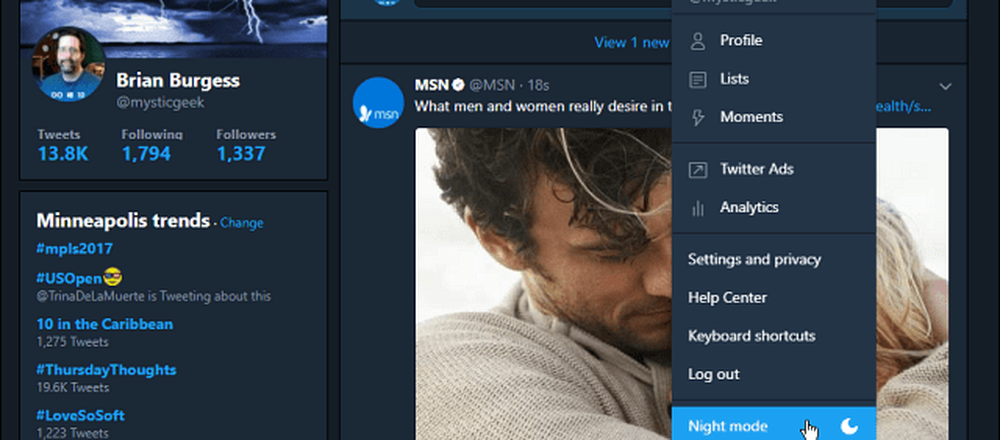
Twitter efter att det nya Nattläge-alternativet har aktiverats. Du kan enkelt växla på eller av på Profil-menyn.
Mörka gränssnitt har blivit ganska populära sen. Fler appar och tjänster har implementerat det som ett alternativ - inklusive Windows 10. Om du vill göra din datorupplevelse så "mörk" som möjligt, ta en titt på några av våra andra artiklar som är länkade nedan.
- Aktivera mörkt läge på Windows 10
- Ändra Office 365 Färgschema till Mörkgrå eller Svart
- Aktivera Dark Theme för Windows 10 Twitter App
- Aktivera Dark Theme för Windows 10 Outlook och Kalender Apps
Gillar du temat "Mörkt" eller "Natt" på Windows 10 och i alla appar och online-tjänster du använder? Lämna en kommentar nedan och meddela dina preferenser.




